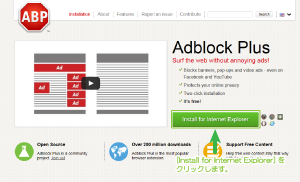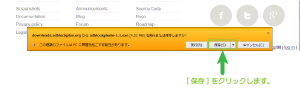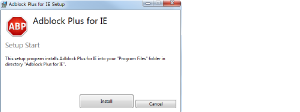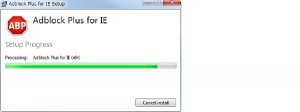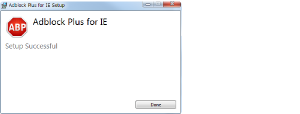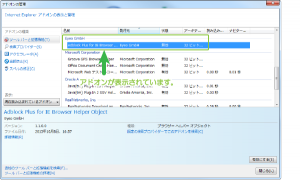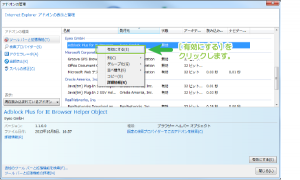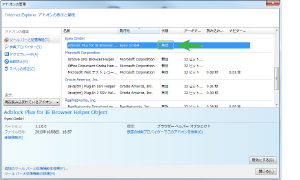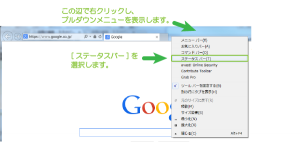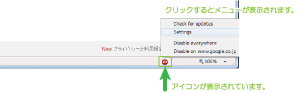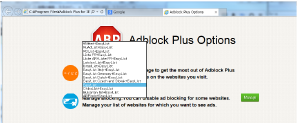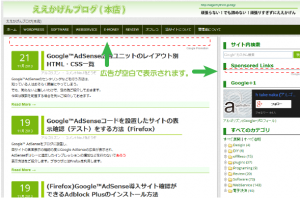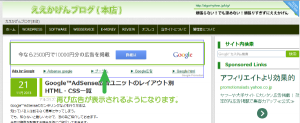(ie)Google™AdSense導入サイト確認ができるAdblock Plusのインストール方法
2014/11/22
Google™ AdSenseをブログに設置し、
自サイトの画面表示の確認の度にインプレッションの発生をさせない表示が行える、
Adblock Plusのインストール手順をご紹介します。
こちらの場合、広告を無効化してWebサーフィンしたいという用途のようですが。
はじめに
Google AdSenseをブログに設置して、日々の投稿を行っていると、
自サイトの画面表示の確認の度にGoogle AdSenseの広告が表示され、
インプレッションが増えてしまっていることはありませんか?
またうっかり自分でクリックしてしまって「やべっ」と焦ってしまうことはありませんか?
そんな不安を取り除いてくれるサイト確認方法があります。
そんな不安を取り除いてくれる広告の無効化表示を行ってくれる、
Internet ExplorerへのAdblock Plusのインストールをご紹介します。
Adblock Plusのインストールと設定変更
Adblock Plusのインストール
Internet ExplorerでAdblock Plusアドオンページを開きます。
ページを開いたら[Install for Internet Explorer]をクリックします。
Adblock Plus – Surf the web without annoying ads!
アドオンのダウンロードが開始されます。
適当なフォルダに保存します。
ダウンロードが完了したら[adblockplusie-1.1.exe](2013/11/21時点)というファイルが
ダウンロードされていますので、実行しインストールを開始します。
[Install]をクリックすると、インストールが開始されます。
インストールが完了すると[Setup Sucessful]とダイアログがでて終了です。
インストールを完了したらアドオンの管理からインストールが行われているかを確認します。
Internet Explorerを起動し[Alt]キーを押し、メニューバーを表示します。
[ツール]-[アドオンの管理]を選択します。
アドオンの一覧に[Adblock Plus for IE Browser Helper Object]と表示され、
[無効]な状態になっています。
右クリックして[有効にする]を選択します。
一覧で[有効]と表示が変われば設定は終了です。
ブラウザの表示確認
設定の変更や確認は、ステータスバーから行いますので、
Internet Explorerのステータスバーを表示します。
上部のメニューバーあたりで、右クリックし[ステータスバー]を選択します。
Adblock Plusのアイコンが表示され、
有効無効の切り替えや設定を行うことができるようになります。
ただ、Settingsを選択した場合、Adblockのサイトに誘導され、
広告ブロックのリストを選択する画面になります。
デフォルトでは[easy list]が選択されています。
Adblock Plusを有効にしたら、AdSenseなどの広告が表示されているサイトを開き、
広告が無効になっていることを確認します。
(2度ほどInternet Explorerを再起動しなおすと表示されると思います)
ステータスバーのメニューから[Disable everywhere]を選択することで、
広告の無効を停止できます。
ブラウザを更新すると、再び広告が表示されるようになります。
無効化して表示することのメリット
このアドオンを利用しての表示でも、
無効なインプレッションの発生はしていないと思われます。
しかし、あくまでもサードパティーによるアドオンである為、
AdSenseの動作にどこまで対応が行われているかは未知数といった感じです。
このアドオンではAdSenseポリシーを守るための用途というよりも、
AdSenseを始めとする広告配信を停止して、
ネットワークトラフィックなどを低減し、
快適にウェブサーフィンを行うことを目的とし導入されるようなものであると思います。
ただ、こうした広告の無効化はAdblockの思想でいえばWebを快適にという目的ですが、
私はその発想は違うと思っています。
個人的な感想
この、アドオン自体はGoogleAdSenseに対してアンチな立場として、
開発されている印象なので、大々的に利用をお勧めするわけではありません。
こうした広告配信と収益化の仕組みが生まれてきたからこそ、
Web上でより有益なコンテンツを提供しようという方が増え、
なおかつ無料の様々なWebサービスが生まれたと思っています。
無料サービスを利用する上で、広告配信を受け入れることは、
今後のWebサービスの発展にもつながると思っています。
さいごに
こうしたツールをしっかり使いわけながら、
GoogleAdSenseのポリシーに準拠したサイト運営をしていきたいものです。
ポリシーに準拠する方法としてAdblock Plusを利用するのですが、
その運用時の手順等を以下でまとめています。
お時間がありましたらお読み頂けると幸いです。
Google™AdSenseを自サイトに貼った際の自己PV除外と運用
Google™はGoogle Inc. の登録商標(第4478963号及び第4906016号)です。
GoogleロゴはGoogle Inc. の国際登録商標です。
国際登録番号:881006及び926052及び1086299及び1091990及び1145934
Google AdSense™,AdSense™はGoogle Inc. の登録商標(第4899412号)です。
Google Chrome™ ブラウザはGoogle Inc. の登録商標です。
登録番号は商願2011-80184号および、商願2011-80187号です。
Google Chrome™およびロゴはGoogle Inc. の国際登録商標です。
国際登録番号:773982
Internet Explorer®は米国 Microsoft Corporation の
米国およびその他の国における商標または名称です。
Adblock Plus(Firefox Addon)は、AdblockPlus.orgの著作物です。
Adblock Plusアドオンをインストールすることによって利用されるデータは、
AdblockPlus.org privacy policyに基づいて利用されます。
関連記事
-

-
(Firefox)サイトに利用されている外部配信サービスを確認・無効化する機能拡張Ghostery
Google or AdMax Promotion(it) 禁断の機能がau公式 …
-
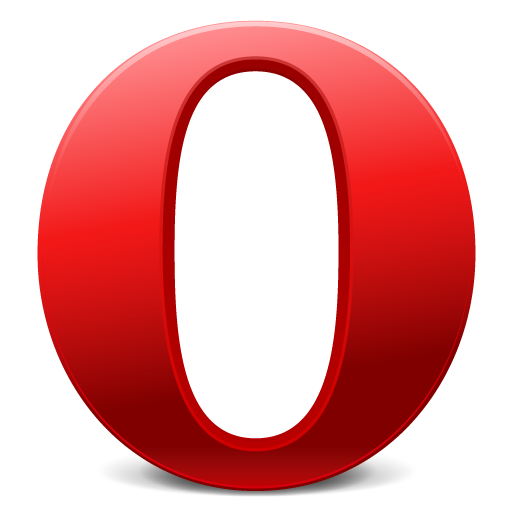
-
(Opera)サイトに利用されている外部配信サービスを確認・無効化するアドオンGhostery
Google or AdMax Promotion(it) 禁断の機能がau公式 …
-

-
(Chrome)サイトに利用されている外部配信サービスを確認・無効化する機能拡張Ghostery
Google or AdMax Promotion(it) 禁断の機能がau公式 …
-
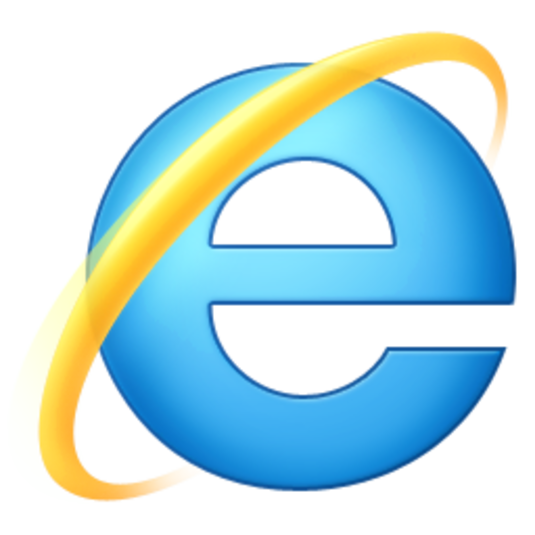
-
(ie)サイトに利用されている外部配信サービスを確認・無効化する機能拡張Ghostery
Google or AdMax Promotion(it) 禁断の機能がau公式 …
-

-
認証が必要なページからPageExpandを利用して画像を一括ダウンロードして保存
Google or AdMax Promotion(it) 禁断の機能がau公式 …
-

-
(Safari)サイトに利用されている外部配信サービスを確認・無効化する機能拡張Ghostery
Google or AdMax Promotion(it) 禁断の機能がau公式 …
-

-
(Firefox)Google™AdSense導入サイト確認ができるAdblock Plusのインストール方法
Google or AdMax Promotion(it) 禁断の機能がau公式 …